版本控制:Git 的基本命令
Git的基本命令
1、基本命令
git init # 初始化目录,本地仓库配置,实际开发中,是应该先有远程仓库,再把远程仓库克隆到本地,克隆时就会自动生成管理本地仓库的隐藏文件.git。 git config --global user.name "你自己GitHub的用户名" #配置自己的用户 git config --global user.email "你自己GitHub的邮箱" #配置邮箱 git add . #将文件添加到缓存区
git add <filename> git commit -m '提交注释内容' #从缓存提交到版本库 git status #查看当前版本的状态 git log #从当前位置之前查看提交记录 git log --graph --pretty=oneline # 以一行的形式展开各种版本 git reflog #查看提交记录 git reset --hard <name> #回滚到指定的版本(版本名称) git reset HEAD #从缓存区将文件拉出来,缓存区中没有了,等于从缓存区中删除 git reset -- <filename> #从缓存区中删除一个文件,<filename>是文件名 git checkout -- <filename> #撤销,从缓存区中将文件复制回工作目录,做过的修改会撤销
2、分支
git branch #查看分支 git branch dev #创建分支dev git checkout dev #切换到分支dev git checkout -b dev #创建并切换分支dev git branch -d dev #删除分支dev git merge dev #合并分支dev(master分支要合并dev分支,需要在master分支中执行merge命令)
3、比较
git diff #工作区和缓存区的文件对比 git diff --cached #缓存区和版本库之间的文件的对比
4、stash
git stash #将当前目录存放起来 git stash list #查看stash的列表 git stash pop #恢复当前的stash状态并删除stash git stash apply #恢复当前的状态,不算出stash git stash drop #删除stash
github远程仓库的使用
1、基本命令
git clone https://github.com/417685417/91video.git #将远程仓库的代码克隆到本地,克隆下来的只有master分支 git clone https://github.com/417685417/91video.git mylibgit #克隆项目,并在本地创建的仓库名字变为 mylibgit git remote add origin https://github.com/417685417/91video.git #给远程仓库创建一个别名origin,连接到远程仓库,
git branch dev origin/dev #克隆下来的是master,需要在本地创建dev分支,然后从origin/dev映射下来
git push origin master #将本地仓库内容推送到远程仓库github(origin),只能在master分支进行推送master git push origin dev #要在dev分支进行推送dev分支 !!!如果git push origin dev失败,说明有其他人已经push过了,需要git pull下来与本地的代码合并之后,再次git push就可以了 git pull origin dev #拉取远程仓库dev分支的代码到本地(并与本地的代码合并)等同于下面的两步!!!!拉取哪个分支的代码,就在哪个分支中进行。 git fetch # 拉取远程仓库的代码到本地的代码库 git merge origin/dev #将仓库中的dev与本地的dev分支中的代码合并,要将dev分支合并到master,那么merge要在masterf分支中进行。 git rebase #提交后版本的显示变成一条直线
备注:
1. 不管是push 还是pull,对哪一个分支进行操作,就要在哪一个分支执行命令
2. 如果push报错,可能是别人已经push过了,需要先pull下来,与自己的合并,如果有冲突和别人一起商量冲突是否保留,然后在push进行推送进行
2、创建合作者
注意:
添加的是用户名,不是邮箱
为某一个项目添加合作者,合作者克隆下去,修改后,就可以push推送到自己的版本库中了。

3、创建分组
(1)打开创建组的界面
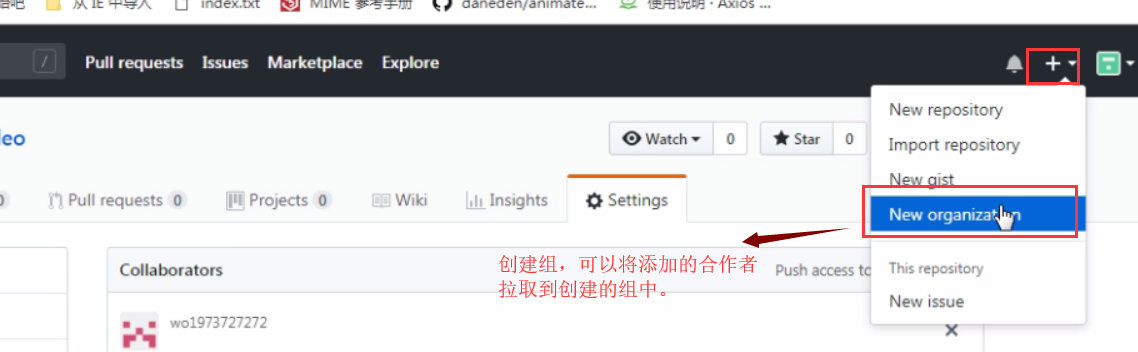
(2)填写创建组的信息
添加组名字(自定义)
填写邮箱(可以是自己github账号的邮箱)
点击提交即可(这里是创建免费的)
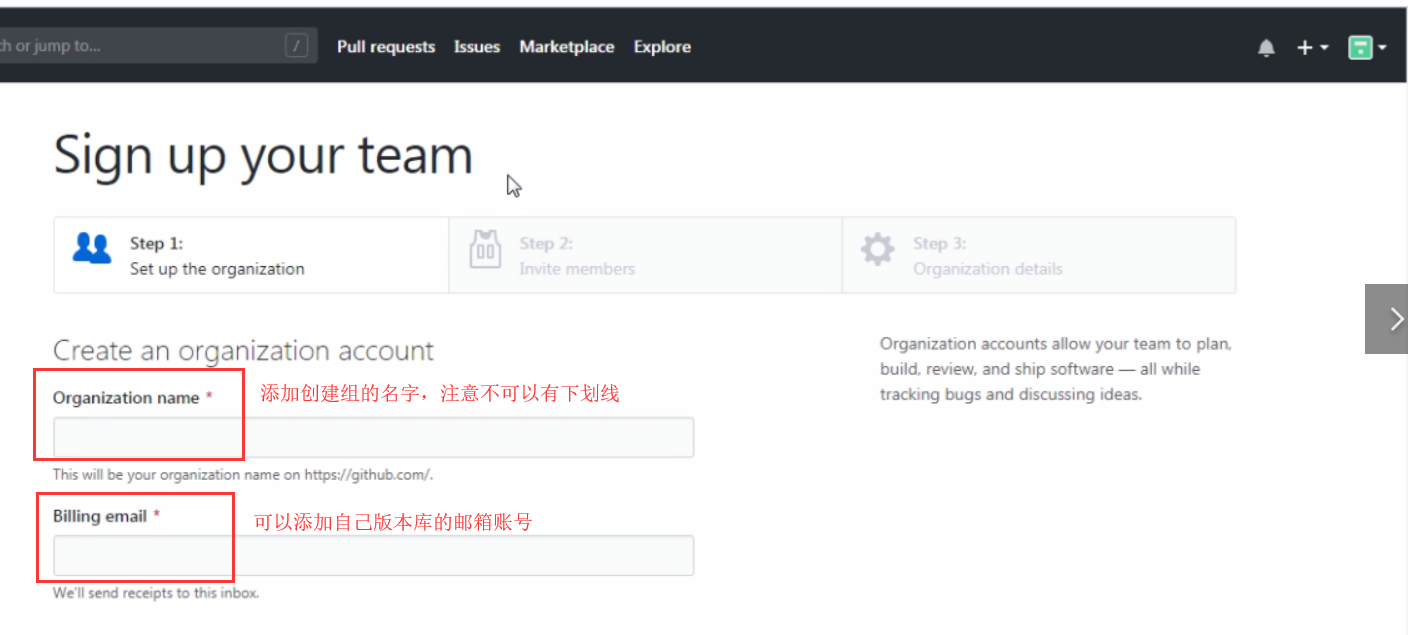

(3)添加组成员
输入对方的用户名,点击 continue即可。
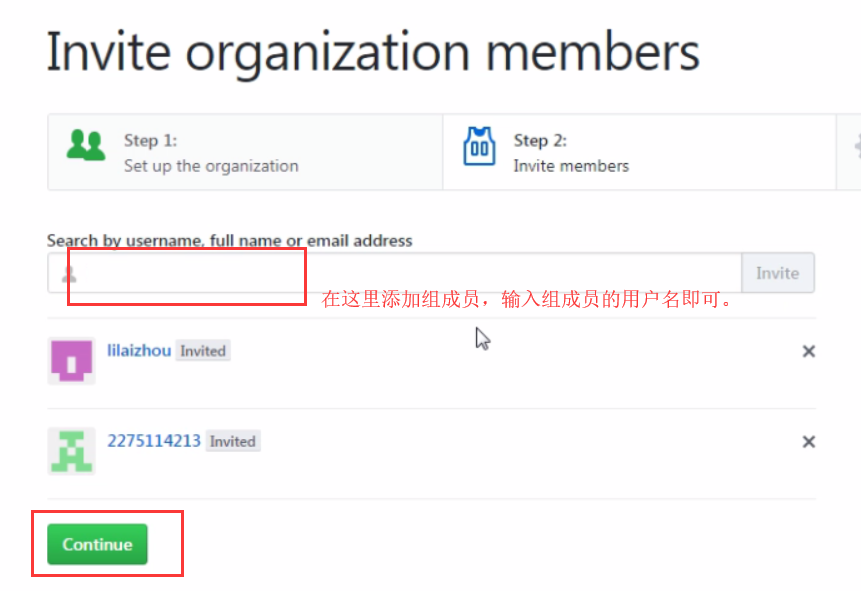
页面2 :
这里下面的几个选项都是选择了第一个,也可以不选择,都可以。
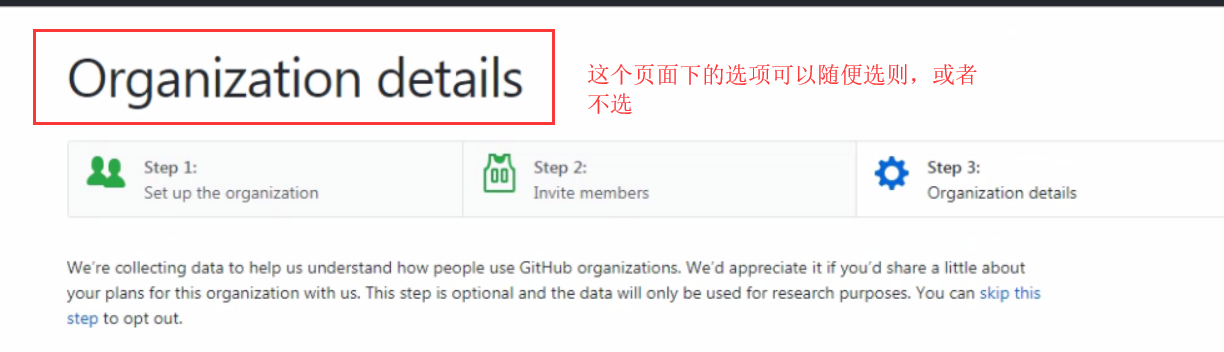
。。。。中间的选项选择第一和即可,也可以不选择。
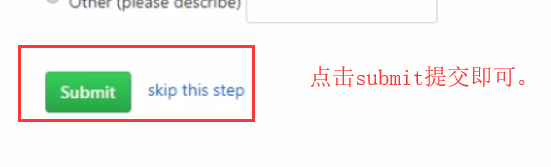
页面3:

对方点击同意之后,会显示起内容,如下图,之后就可以通过 create a new respository来创建项目了
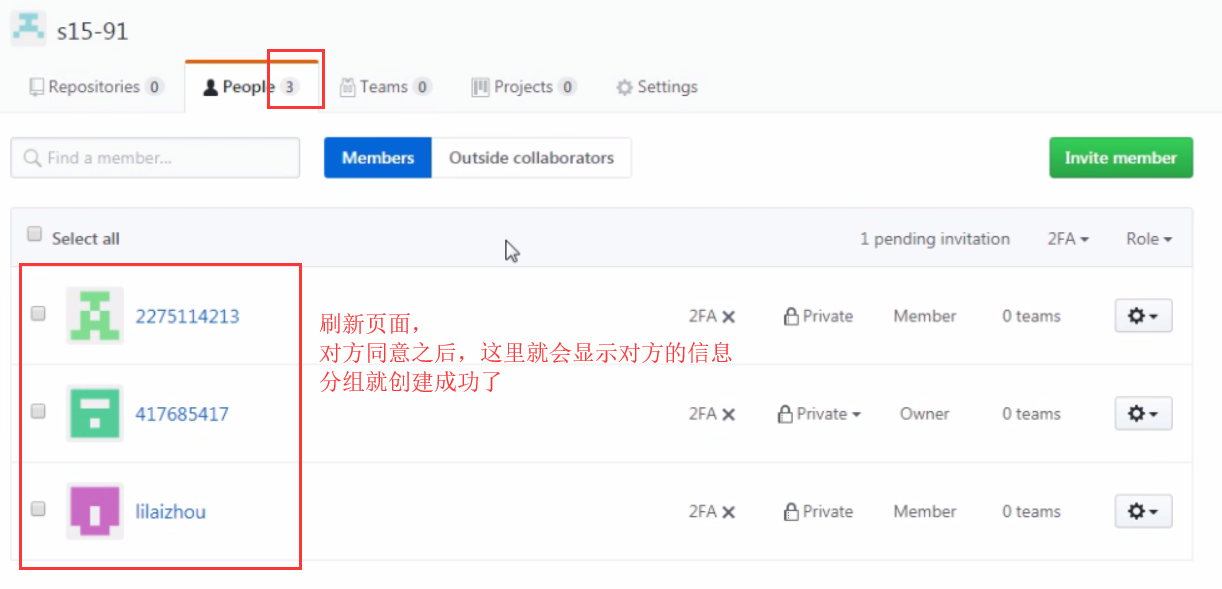
(4)为分组成员修改权限,
权限修改成write之后,组内成员才能够进行提交push,提交到版本库中。

4、为别人贡献代码
在使用github时,如果发现别人的开源代码写的很好,但是有的地方你可能有更好的方案,这个时候可以为别人提意见。
1. 现将别人的代码fork到本地,可以自定义选择fork到哪里
2. 修改之后,创建一个新的 pull requests
3.
fork 代码下来:
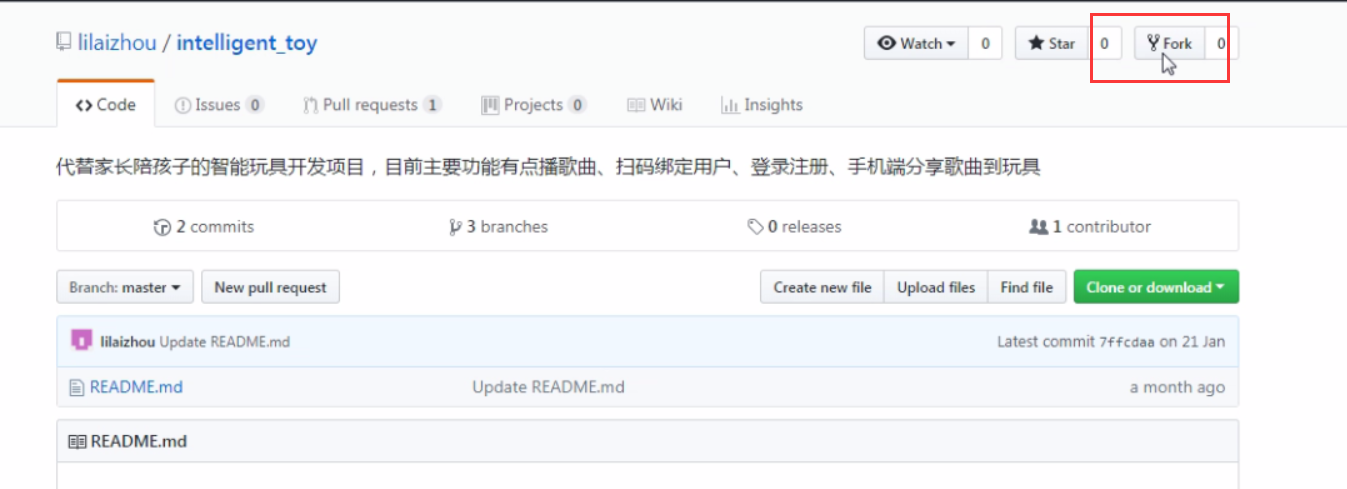

修改之后,可以将自己的建议和代码提交给开源代码者:
· 
填写,pull request 的信息:
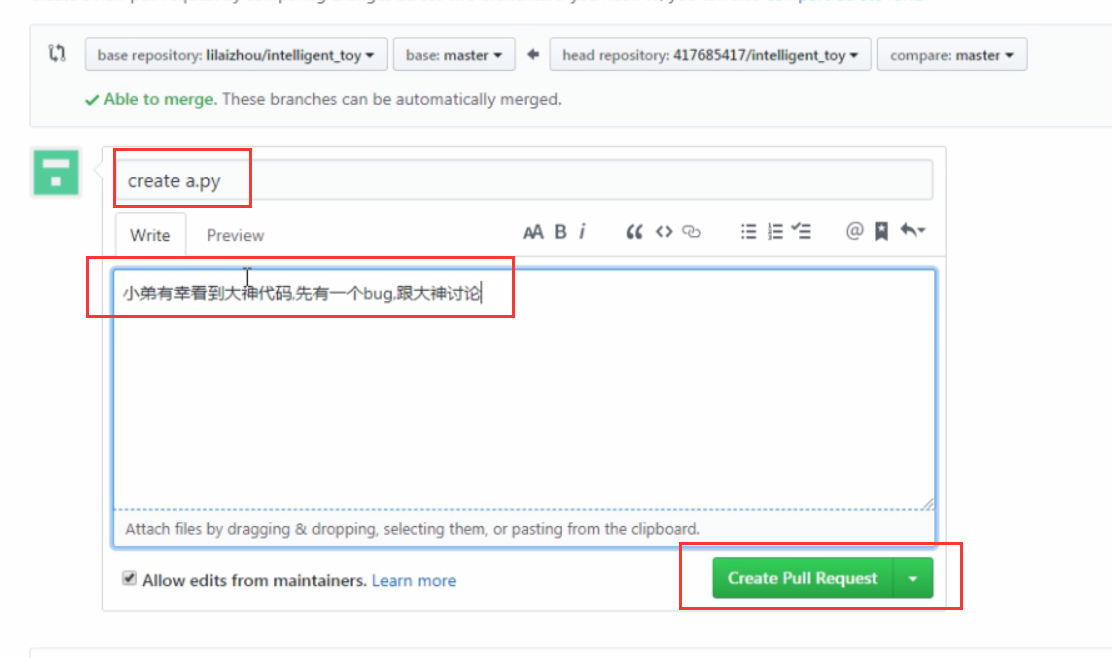
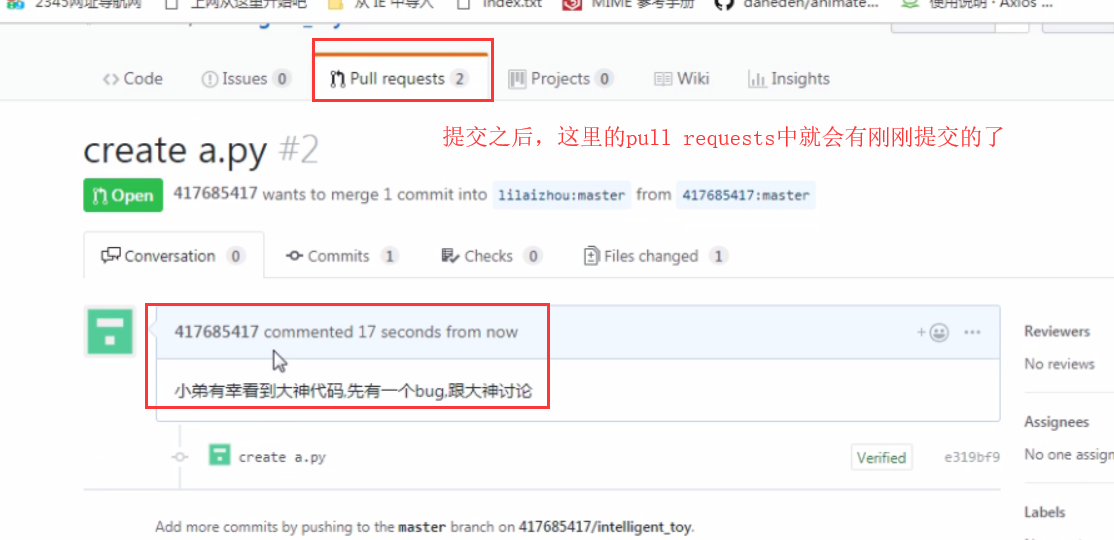
5、标签管理
git tag # 查看所有标签,列出所有的标签
git tag -l 'v1.0*' # 列出v1.0的标签,可以包含 v1.0 v1.01 v1.02 等等
git tag -a v1.0 -m '创建1.0版本' # 创建标签 v1.0
git push origin --tags # 推送上传到github中,版本库中
6、使用密钥登录(ssh key)
7、设置pycharm,修改代码后可以直接commit、push
博客目录:
补充:http://www.runoob.com/manual/git-guide/



 浙公网安备 33010602011771号
浙公网安备 33010602011771号